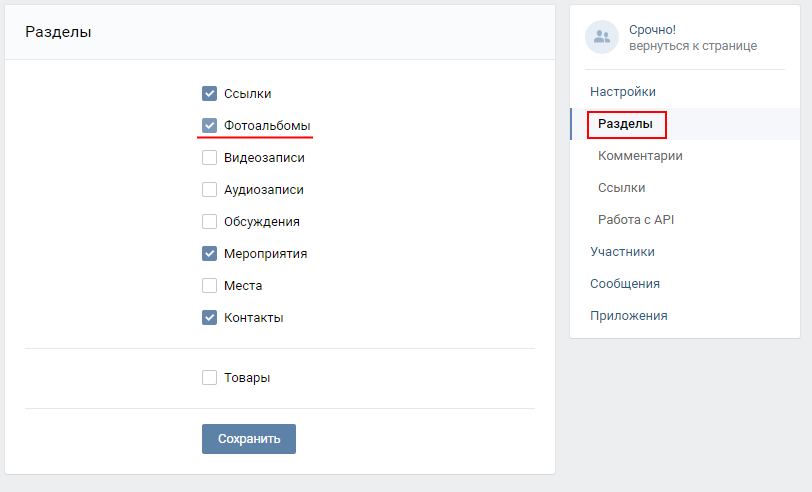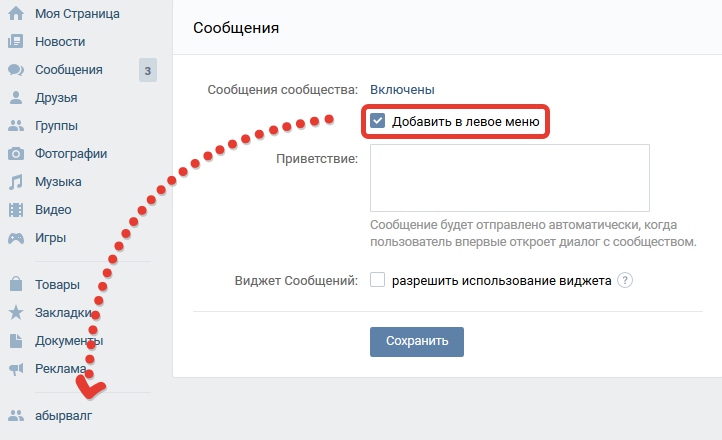добавить описание, фото, URL и т.д.
- Обзор
- Регистрация
- Добавление фотографий и создание альбома
- Редактирование и манипуляции с фотографиями
- Манипуляции с чужими фотографиями
- Место учебы
- Поиск друзей
- Друзья, дополнительно
- Создание граффити
- Создание заметки
- Создание опроса
- Создание группы
- Оформление группы
- Администрирование, управление группой
- Общие настройки
- Как найти все свои лайки или «Закладки».
В настройках группы можно открыть или убрать возможность добавлять фото, видео или аудио файлы, текстовые или графические документы, создавать отдельные темы для обсуждений и создавать новостные заметки в верхней части группы. Так же можно изменить название группы, добавить описание, определить тематику, изменить электронный адрес страницы и прекрепить к местоположению (городу). Так же в настройках задается тип группы.
Полезная реклама: многие российские банки уже ввели комиссию на валютные счета, чтобы сохранить накопления и оплачивать зарубежные сервисы, рекомендуем открыть банковскую карту в Белоруссии, Казахстане или Киргизии. Это можно сделать без посещения страны через надежного посредника.
После того, как создали группу ВКонтакте, желательно ознакомиться с настройками.
Сразу после создания группы, мы переходим в раздел настроек. Но если Вы вышли из настроек и перешли на другую страницу, то необходимо перейти в раздел «Мои группы» (в меню слева).
Над списком групп указываются вкладки — «Сообщества» и «Управление». Выбираем вкладку «Управление.
Здесь должна показываться только одна Ваша группа, то есть та, которую Вы создали. Но могут показываться и другие, если хозяин другой группы наделил Вас правами администратора.
Кликаем по названию или аватарке группы и переходим непосредственно в наше сообщество.
Функциональное меню группы находится справа, под фотографией сообщества. Выбираем «Управление сообществом».
Выбираем «Управление сообществом».
Первое поле с названием данной группы. Можно выделить название и ввести другое, или оставить прежнее.
Второе поле — электронный адрес группы. Начало адреса — «http://vk.com/» нельзя изменить, так как оно указывает принадлежность к социальной сети ВКонтакте, зато вторую часть, в моем случае «club82228718», легко можно заменить на более запоминающуюся. Электронный адрес можно вводить только латинскими (английскими) буквами и он должен быть уникальным, то есть такого адреса еще никто не должен зарегистрировать. Для изменения второй части адреса, выделяем мышкой и вводим новый адрес. Я выбрал адрес «my_filosophya», справа указывается, что такой адрес свободен. Если адрес занят, то попробуйте ввести другое слово или название.
Для примера, показываю где будет виден измененный адрес группы. Сначала измененный адрес, в принципе, и не нужен, но в дальнейшем, при рекламировании сообщества, красивый адрес группы может сыграть небольшую, но все же ощутимую роль.
Описание сообщества будет находиться в верхней части группы и является более обширным пояснением к названию и тематики группы. Желательно делать лаконичное, но при этом емкое описание, то есть короткое, но всепоясняющее.
Описание группы будет выглядеть вот так:
Тематика выбирается из выпадающего списка. Чтобы открыть этот список, кликаем мышкой внутри поля для ввода.
Если есть свой сайт, то можно добавить в группу электронный адрес сайта. Только в этом случае посоветую, чтобы сайт был близок по тематике с тематикой группы, иначе будет много отказов при переходе на сайт, что очень негативно действует на характеристики сайта.
Местоположение — по умолчанию указывается местоположение, указанное в Вашем профиле (то есть на личной странице). Для изменения кликаем по названию региона (в моем случае — Ставрополь) и выбираем страну, город, можно так же добавить адрес и место.
Черный указатель на карте можно перетаскивать — зажимаем левой клавишей мышки и переводим в сторону.
Масштаб карты можно увеличивать или уменьшать — прокручиваем колесико мышки (курсор внутри карты) или слева кнопки «+» и «-«.
После выбора места, нажимаем «Сохранить».
Для дальнейших параметров можно выбирать одно из немногих значений:
— открытые(ая) — в этом параметре каждый участник может создавать новую тему, новый фотоальбом, добавлять записи или создавать темы, в зависимости от выбранного параметра. Комментировать записи, фотографии, видео или аудио, может каждый пользователь. То есть максимальные разрешения для пользователей, что хотят, то и творят.
— ограниченные(ая) — в этом случае, участники группы могут лишь комментировать то, что уже есть, но ничего нового создавать не могут.
— выключены — то есть этих параметров не будет в группе вообще.
— закрытая (стена) — новые записи может добавлять только администратор (или администраторы). Простые участники могут только читать.
Стена — это основная часть группы, в которую предполагается добавлять сообщения.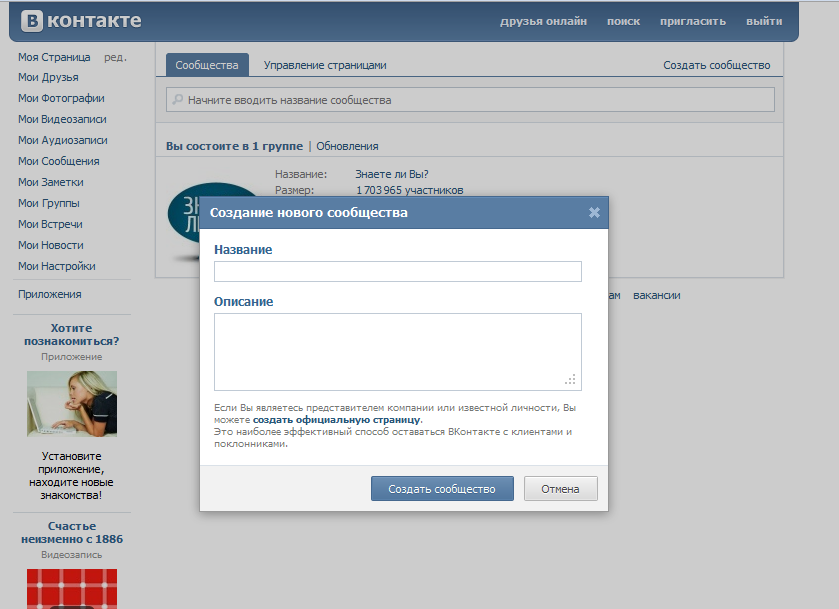 Каждое новое сообщение добавляется вверху страницы, а предыдущие сдвигаются вниз.
Каждое новое сообщение добавляется вверху страницы, а предыдущие сдвигаются вниз.
По названию параметра можно определить, что там будет находиться. Например, выключая, фотографии, аудио- и видеозаписи, мы удаляем возможность создавать альбомы с фото, музыкой и видео. Документы — открывает или закрывает раздел, для хранения текстовых или графических файлов.
Обсуждения — отдельный раздел, для самых востребованных тем или вопросов. По каждой теме создается отдельная страница для обсуждения.
Раздел «Материалы» используется для самых популярных новостей или важных сообщений, которые должны находиться на самом видном месте, то есть в самом верху страницы. Для материалов имеются дополнительные возможности — создание в виде заметки.
Тип группы указывает на возможность вступления в группу новых участников.
«Открытая» группа — любой желающий может самостоятельно вступить в группу, без каких либо ограничений (если конечно он не в черном списке группы). «Закрытая» — для вступления в группу, желающий подает заявку, а становится участником группы после того, как администратор подтверждает эту заявку.
Пользователь, не являющийся участником закрытых и частных групп, не может видеть, что происходит в сообществе.
Все настройки вступают в силу после нажатия кнопки «Сохранить», в противном случае, настройки не изменятся.
Для возврата к главной странице группы нажимаем на название группы в верхней части страницы или на «Вернуться к сообществу» в правой верхней части страницы.
Оформление группы
пошаговая инструкция, как сделать свою
Главная / Как создать группу
13.02.2023
Перед тем, как в Контакте создать группу, Вам стоит задуматься о том, для чего Вы планируете ее использовать в дальнейшем. Как это ни странно звучит, но для каждого типа деятельности нужно свое руководство к действию. О том, как создать сообщество в ВК с телефона и как сделать свою группу на ПК, пошагово рассмотрим в этой статье.
Как бесплатно создать сообщество ВК
Разработчики регулярно совершенствуют механизмы функционирования разных инструментов своего сервиса. Постоянно вводятся изменения, полезные новшества. Но главное условие остается: большинством опций можно пользоваться на безвозмездной основе. Это значит, что создать группу в Контакте можно совершенно бесплатно. Так что если вдруг Вы на каком-либо этапе увидите требование перевести деньги за регистрацию сообщества, знайте: Вы стали жертвой хакерской атаки.
На компьютере
Пошаговая инструкция, как создать свою группу в ВК (неважно с ПК или телефона) сводится всего к паре шагов:
- Зайдите в аккаунт В Контакте, в меню с разделами профиля выберите строку «Группы»;
- Вверху, чуть правее центра, вы увидите синюю кнопку «Создать сообщество».
- Развернется 6 бесплатных подвидов, из которых нужно выбрать наиболее подходящий. Подробно чем они все отличаются друг от друга, Вы можете в нашей отдельной статье.
 Сейчас же дадим краткую характеристику:
Сейчас же дадим краткую характеристику:
- Теперь публичная страница — понятие более узкое и создается для публичных личностей и коллективов.
- Такой паблик, как Бизнес, ориентирован на продажу и рекламу товаров и услуг.
- Бренд или организация создаётся для повышения лояльности к торговой марке или компании.
- Тематическое сообщество рекомендуется создавать при широкой тематике сообщества (развлечение, СМИ и т.п.).
- Группа по интересам — это привычное сообщество с настройками приватности при поиске и добавлении подписчиков (закрытое, частное, открытое). Также есть возможность открыть стену для всех участников.
- Мероприятие — при создании требуется указать дату начала события и организатора, также можно добавить дату окончания. Создается для продвижения события и продажи билетов, позволяет как оценить количество желающих посетить, так и напомнить подписчикам о начале мероприятия.
Открывая свое сообщество, хорошо подумайте, какой тип поставить.
Группа – это более неофициальный формат. Вы можете создать ее закрытой или частной. В первую вступают только после одобрения заявки, во вторую лишь по призыву админа. Сюда можно приглашать своих френдов. Участники бесплатно делают репосты на стену, добавляют фотографии, видео и аудио. Админ может корректировать список контактов. Здесь больше общения, эмоций, жизни.
С телефона
- Если вы ищете способ, как создать свою группу В Контакте в мобильной версии с телефона, действуйте по этой же инструкции.
 Вместо синей кнопки нажмите белый плюсик. Вы увидите те же 6 подвидов.
Вместо синей кнопки нажмите белый плюсик. Вы увидите те же 6 подвидов.
- В зависимости от выбора, развернется первый блок, который необходимо заполнить. Для бизнеса, публичной страницы или тематического общества укажите название (о том, как назвать группу, вы можете прочитать здесь), тему, впишите сайт.
- Для бренда дополнительно укажите категорию продукта. В параметрах сообщества по интересам задаются настройки приватности. В мероприятии указывают адрес проведения, дату, время, тему, организатора.
- Если вам нужно создание группы В Контакте для бизнеса бесплатно, но вы не знаете, как открыть площадку, чтобы она функционировала максимально эффективно – начните с подвида «Группа по интересам». Вы сумеете добавить сюда своих друзей – каждый день можно делать до 40 приглашений. Позже вы легко преобразуете площадку в паблик, причем менять статус можно 1 раз в месяц.
- После откроется новый блок, в который вносятся данные.
 Здесь заполняется описание, оформляется шапка, аватар. Есть возможность бесплатно включить кнопку действия, в соответствии с которой подписчики смогут с вами связаться. Последний блок посвящен дополнительной информации. Заполняйте все поочередно и тщательно.
Здесь заполняется описание, оформляется шапка, аватар. Есть возможность бесплатно включить кнопку действия, в соответствии с которой подписчики смогут с вами связаться. Последний блок посвящен дополнительной информации. Заполняйте все поочередно и тщательно. - Если нужен способ, как правильно создать группу в ВК, чтобы она не была привязана к твоему имени, перейдите во вкладку «Управление» — «Участники». Здесь уберите галочку «Отображать» возле своего имени. Либо еще на стадии заполнения информации не ставьте галочку в пункте «показывать автора» (опция есть только в пабликах). Если страничка уже существует, зайдите внутрь и прокрутите ее до конца. Справа внизу есть сектор «Контакты», найдите себя и удалите.
- Последний пункт посвящен напутствию – не забудьте регулярно наполнять группу интересным контентом. Мало просто создать ресурс. Нужно красиво оформить сообщество, поддерживать там общение, призывать людей к репостам и комментированию.
Как создать открытую группу В Контакте в Айфоне через мобильное приложение, если нет стационарного компьютера? Нет никаких отличий в пошаговом процессе, сокращенная версия сайта в этом разделе идентична полноценной.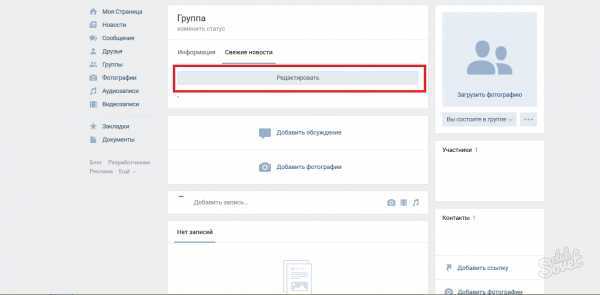
Здесь вы также можете создать группу В Контакте для продаж видео-уроков, фан-страницу любимого актера, закрытый блок для индивидуальных занятий по испанскому языку, мини-интернет магазин по продаже женских платьев.
Для чего вообще создают группы?
- В Контакте объединяет многомиллионную аудиторию потенциальных потребителей всех возрастов и сегментов. Сегодня люди предпочитают покупать в интернете, находят удобным соединять социальное общение с шоппингом, учебой, работой. Поэтому идея создать сообщество бесплатно — это идеальный вариант продвижения бизнеса, разумеется, при грамотной маркетинговой стратегии. Поэтому приготовьтесь к тому, что раскрутить группу в ВК будет не так-то просто. Но Ваши усилия могут принести приличный доход.
- Площадка собирает единомышленников, например, однокурсников, работников одной сферы, любителей серфинга, увлекающихся психологией, молодых мамочек, искусных кулинаров и т.д.
- На портале можно размещать рекламу, конечно, не бесплатно – при этом выигрывает и хозяин блока, и заказчик, который привлекает внимание подписчиков к своему продукту.
 Но для пользователей всегда есть лазейки, как отключить назойливую рекламу.
Но для пользователей всегда есть лазейки, как отключить назойливую рекламу. - Это идеальный инструмент манипулирования массами, особенно, если вы привлекли большое количество пользователей.
- Она потребуется вам, когда вы решите сделать карточку музыканта.
Какие настройки существуют в группах?
Соцсеть предоставляет множество инструментов для развития и продвижения сообществ, их используют с помощью меню настроек. Сразу после создания (если использовалась пошаговая инструкция) откроется страница «Настройки», на которой можно:
- Изменить название и добавить описание.
- Загрузить обложку.
- Добавить/изменить ссылку на официальный сайт.
- Добавить кнопку действия (позвонить, написать, открыть сайт и т.д.).
- Отредактировать тематику.
- Настроить импорт RSS ленты.
- Из неофициальных на настоящий момент пунктов стоит отметить возможность поставить обои.
Кроме этого, будут доступны настройки комментариев: включение/выключение и автоматические фильтры.
Для групп по интересам будет доступен ряд параметров, связанных с приватностью и возможностью публиковать сообщения на стене.
- Одна из важных настроек — участники, с её помощью назначаются администраторы. Частый вопрос, как создать группу «В Контакте», чтобы не была привязана к твоему имени — это невозможно. Профиль, с которого создается паблик, будет автоматически назначен владельцем. Владельца можно сменить или скрыть из меню контактов — всё это делается через меню участники.
- И не стоит игнорировать раздел настроек «Приложения». С помощью бесплатных сервисов можно добавлять чаты, виджеты, карты, создавать формы для опросов и голосований, собирать пожертвования и многое другое. Они помогут сделать сообщество удобней и интересней.
Сообщество объединяет пользователей с похожими интересами, позволяет собирать нужную информацию в одном месте, способствует общению заинтересованных друг в друге людей совершенно бесплатно. Самое главное – научиться тому, как создать продающую группу Вконтакте и администрировать ее так, чтобы количество подписчиков увеличивалось день ото дня. Успешное продвижение зависит от многих факторов – не ленитесь регулярно пополнять свой запас знаний в этой сфере.
Успешное продвижение зависит от многих факторов – не ленитесь регулярно пополнять свой запас знаний в этой сфере.
ПопулярноеНовости
Как создать группу контактов на iPhone (всего за 4 шага)
Группа контактов пригодится, если вы хотите каждый раз отправлять одно и то же сообщение нескольким контактам, особенно если это приглашение на вечеринку или обсуждение поездки. Хотя iOS не позволяет создавать группу контактов напрямую, вы можете сделать это через iCloud или сторонние приложения, что очень просто.
Более того, люди из вашей группы могут связаться с вами, даже если ваш iPhone находится в режиме «Не беспокоить». В этом практическом руководстве я рассказал обо всем, что вам нужно знать, чтобы создать группу контактов на вашем iPhone.
- Как создавать группы контактов на iPhone с помощью iCloud
- Удалить группу или контакт из iCloud
- Используйте группы контактов на iPhone
- Как создать группу контактов на iPhone с помощью приложения «Группы»
Примечание : необходимо включить синхронизацию контактов в iCloud. Чтобы проверить и сделать это, откройте Настройки → коснитесь своего профиля → перейдите к iCloud → включите Контакты .
Чтобы проверить и сделать это, откройте Настройки → коснитесь своего профиля → перейдите к iCloud → включите Контакты .
- Посетите iCloud.Com на своем Mac и войдите в систему, используя свой Apple ID.
- Затем выберите Контакты и нажмите на значок «+» в левом нижнем углу.
- Выберите опцию новая группа .
- Затем назовите группу , и все готово.
Примечание : Для этого процесса требуется надежное подключение к Интернету.
Создав группу, вы можете добавить в нее все нужные контакты. Все, что вам нужно сделать, это перетащить контакт из Все контакты ‘ и поместите его в созданную вами новую группу.
Вы можете легко удалить группу или конкретный контакт. Вот как;
Удалить группу или контакт из iCloud- Выберите группу или контакт , который вы хотите удалить.

- Коснитесь меню Действия в левом нижнем углу и выберите Удалить из меню.
- На экране появится всплывающее меню. Нажмите Удалить , чтобы подтвердить действие.
Совет: Вы также можете удалить, выбрав определенный контакт или группу контактов и нажав кнопку удаления на клавиатуре вашего Mac.
Использование групп контактов на iPhone- Проверьте созданную вами группу в приложении «Телефон» на iPhone
- Запустите приложение «Телефон» на iPhone и перейдите к Контакты .
- Теперь нажмите групп в правом верхнем углу.
- Вы сможете увидеть все групп созданных вами.
Примечание: Приложение для обмена сообщениями на iPhone не поддерживает группы. Вы можете отправить сообщение группе по электронной почте.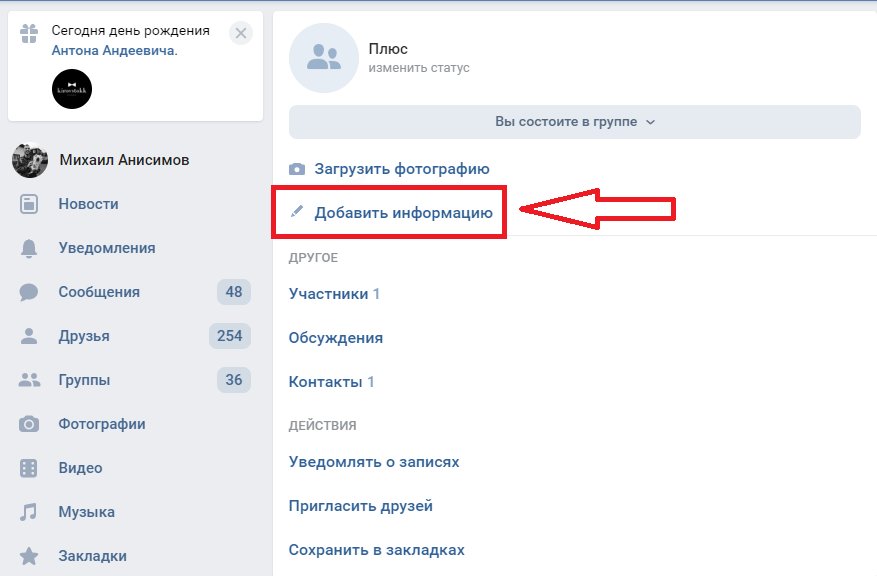
- Используйте его в приложении «Почта»
Отправка электронной почты каждому человеку в группе за один раз.
- Откройте приложение Mail на вашем iPhone и создайте новое электронное письмо.
- В разделе «Кому» введите имя группы. Вы увидите название группы в качестве предложения.
- Выберите группу , введите сообщение и нажмите «Отправить». Сообщение будет доставлено всем участникам группы по электронной почте.
Примечание : Крайне важно сохранить идентификатор электронной почты человека в его / ее контактных данных. В противном случае вы не сможете отправить электронное письмо этому человеку, даже если вы добавили его/ее в группу.
- Используйте его для режима «Не беспокоить» на вашем iPhone
- Запустите Настройки и перейдите к Опция «Не беспокоить» .

- Здесь вы увидите групп контактов , которые вы создали в iCloud.
- Нажмите « Разрешить вызовы с номера » и выберите группу контактов.
Помимо iCloud, вы также можете использовать сторонние приложения, чтобы легко создать группу контактов на iPhone. Лучшее приложение, которое приходит на ум, — это Группы. Оно доступно в App Store бесплатно (с покупками в приложении).
- Откройте приложение Groups на вашем iPhone.
- Нажмите « Добавить новую метку» , чтобы создать новую группу.
- Посетите страницу Новая группа и назовите свою контактную группу.
- Коснитесь «Нет контактов — добавить несколько» , чтобы начать добавлять контакты.
Примечание . Вы можете добавлять или удалять контакты, выбрав ‘ Управление ‘ в правом верхнем углу. - Нажмите Готово .

Вы также можете добавлять новые контакты непосредственно с помощью этого приложения.
Теперь спланируйте вечеринку или поездку с меньшим стрессом. Хотя я обычно использую iCloud для создания групп контактов, сторонние приложения пригодятся, если в вашем распоряжении нет Mac.
Если вы новичок в Apple, вот статьи, которые вы должны прочитать, чтобы более эффективно использовать свой iPhone и iCloud.
Подробнее:
- Как удалить сразу несколько контактов на iPhone
- Восстановить удаленные контакты iPhone
- Настроить экстренные контакты на iPhone и Apple Watch
- Как скрыть контакты на iPhone 9007
- 3 iCloud0 3
iGeeksBlog имеет дочерние и спонсируемые партнерские отношения. Мы можем получать комиссионные за покупки, сделанные по нашим ссылкам. Однако это не влияет на рекомендации наших авторов. Вы можете прочитать больше о нашем обзоре и редакционном процессе здесь.
Автор
Поклонник технологий, чья сверхспособность заключается в бесконечной болтовне о новых технологиях. После 4 с лишним лет и более 4500 материалов, которые помогли разным компаниям расти, я последовал своей страсти и сделал iGeeks Media своим домом. Когда я не увлекаюсь технологиями, вы найдете меня погруженным в вымышленный мир, либо читающим, либо создающим его.
Создать группу контактов на iPhone — самый простой способ! (февраль 2023 г.)
Узнайте, как создавать группы контактов iPhone с помощью приложений «Контакты» или «Сообщения».
Бекка Ладлум Обновлено 01.02.2023
Что нужно знать
- Чтобы создать группу контактов электронной почты, откройте приложение «Контакты», коснитесь «Списки», коснитесь «Добавить список», введите имя для своей группы и добавьте каждый контакт.
- Для групповых текстовых сообщений отправьте групповое сообщение всем контактам, коснитесь их имен вверху, выберите «Изменить имя и фото» и назовите групповой чат.

Создание групп контактов iPhone позволяет быстро отправлять сообщения или электронные письма нескольким людям. С iOS 16 вам больше не нужно использовать Mac или ПК для создания списка адресов электронной почты. Вместо этого вы можете создать группу в приложении «Контакты» на iPhone, чтобы легко отправлять большие групповые электронные письма. Если вы хотите создать группу контактов для текстовых сообщений, вы можете сделать это в приложении «Сообщения iPhone». Мы научим вас, как добавлять группы на вашем iPhone, чтобы вы могли быстро отправлять групповые тексты и электронные письма.
- Как сделать групповой контакт на iPhone для электронной почты
- Как создать группу на iPhone для текстовых сообщений
Как сгруппировать контакты на iPhone для электронной почты
Чтобы создать группу контактов электронной почты с помощью способа, описанного ниже, вам потребуется обновить iPhone до iOS 16.
 Вам также необходимо убедиться, что каждый контакт, который вы хотите добавить, чтобы у группы был адрес электронной почты, сохраненный в карточке контакта; в противном случае вы не сможете включить этот контакт в групповое электронное письмо. Вот как объединить контакты в группы на iPhone, чтобы вы могли легко отправлять групповые электронные письма:
Вам также необходимо убедиться, что каждый контакт, который вы хотите добавить, чтобы у группы был адрес электронной почты, сохраненный в карточке контакта; в противном случае вы не сможете включить этот контакт в групповое электронное письмо. Вот как объединить контакты в группы на iPhone, чтобы вы могли легко отправлять групповые электронные письма:- Чтобы создать группу на iPhone, откройте приложение «Телефон» или «Контакты» . В основном списке контактов нажмите Списки в верхнем левом углу.
- Нажмите Добавить списки , чтобы создать новую группу электронной почты.
- Введите имя для списка, затем нажмите Готово на клавиатуре, чтобы сохранить имя.
- Коснитесь нового списка, чтобы открыть его и начать добавлять контакты.
- Выберите Добавить контакты или коснитесь значка плюс в верхнем углу.

- Нажмите, чтобы выбрать каждый контакт, который вы хотите добавить в свой список. Рядом с выбранными контактами появится синяя галочка.
- Когда вы закончите добавлять контакты, нажмите Готово .
- Проверьте свою новую группу электронной почты и убедитесь, что в нее добавлены правильные контакты. Отсюда вы также можете нажать значок Mail , чтобы создать новое электронное письмо для своей группы.
Теперь, когда вам нужно отправить групповое электронное письмо на вашем iPhone, вы можете просто запустить черновик в приложении «Почта» и ввести имя группы контактов в поле «Кому:». Когда вы нажмете «Отправить», электронное письмо будет отправлено каждому участнику группы.
Совет для профессионалов: Если вы хотите, чтобы ваша новая группа контактов iPhone также была доступна на вашем Mac или iPad, вам просто нужно убедиться, что приложение «Контакты» включено в iCloud.
Как создать группу на iPhone для Отправка текстовых сообщений Чтобы проверить это на своем iPhone, откройте приложение «Настройки», коснитесь своего имени, коснитесь iCloud, коснитесь «Показать все» в разделе «Приложения, использующие iCloud» и прокрутите вниз, чтобы убедиться, что приложение «Контакты» включено. Если это так, ваши новые группы контактов будут доступны на всех ваших устройствах, подключенных к iCloud.
Чтобы проверить это на своем iPhone, откройте приложение «Настройки», коснитесь своего имени, коснитесь iCloud, коснитесь «Показать все» в разделе «Приложения, использующие iCloud» и прокрутите вниз, чтобы убедиться, что приложение «Контакты» включено. Если это так, ваши новые группы контактов будут доступны на всех ваших устройствах, подключенных к iCloud.Раньше вы могли отправлять текстовые сообщения группам контактов iPhone, а также отправлять им электронные письма, но эта функция больше не работает. Однако приложение «Сообщения» позволяет создать групповой текст на iPhone, дать ему имя и закрепить этот чат в верхней части приложения «Сообщения», чтобы вы могли легко найти и отправить сообщение этой группе контактов в любое время. Чтобы узнать больше о приложениях «Контакты» и «Сообщения», ознакомьтесь с нашим бесплатным Советом дня. Вот как добавить группу на iPhone для обмена текстовыми сообщениями:
- Начать новый текст в приложении Сообщения .
 В поле Кому: добавьте все контакты, которые вы хотите включить в текст группы.
В поле Кому: добавьте все контакты, которые вы хотите включить в текст группы. - Составьте свой текст как обычно и отправьте его.
- Если вы хотите назвать свой групповой чат, коснитесь контактов, отображаемых вверху. (Для этого требуется, чтобы у всех в чате был iPhone и они использовали iMessages.)
- Коснитесь Изменить имя и фото и введите имя группы. Нажмите Готово для сохранения нового имени группы.
- В следующий раз, когда вы захотите отправить текстовое сообщение этой группе, просто введите название группового текста в поле Кому:.
Следует помнить, что если вы удалите созданный вами групповой разговор, вы не сможете отправить группе текстовое сообщение, введя имя группы. Однако, пока групповой чат не удален, вы можете использовать этот быстрый ярлык для эффективной отправки больших групповых текстов.
FAQ
- Как создать группу в контактах на iPhone без iCloud?
Вам не нужен iCloud! Вы можете создать группу контактов электронной почты на своем iPhone, открыв приложение «Контакты», нажав «Списки», выбрав «Добавить список», введя имя для своей группы и добавив каждый контакт. Это то же самое, что и шаги выше, за исключением того, что группа контактов iPhone не будет синхронизироваться с другими вашими устройствами.
Это то же самое, что и шаги выше, за исключением того, что группа контактов iPhone не будет синхронизироваться с другими вашими устройствами. - Можете ли вы сгруппировать контакты на своем iPhone, если вы не обновились до iOS 16?
Да, но вам понадобится Mac или ПК, чтобы создать групповой список для отправки по электронной почте. На ПК войдите в iCloud.com и откройте приложение «Контакты». Владельцы Mac могут использовать приложение «Контакты» на своем компьютере при условии, что контакты синхронизируются через iCloud. Щелкните значок плюса и выберите «Новая группа». Затем просто выберите каждый из контактов, которые вы хотите добавить! Новая группа будет синхронизироваться с вашим iPhone через iCloud. - Как создать группу в контактах на моем iPhone 13, iPhone 12 или другой модели?
Неважно, какая у вас модель устройства, если оно обновлено до iOS 16 или более поздней версии. Затем вы можете легко создать группу на своем iPhone, открыв приложение «Контакты», добавив список и выбрав каждый контакт, который хотите добавить.
Вот и все! Теперь вы можете легко создавать группы на своем iPhone, чтобы быстро отправлять большие групповые электронные письма и текстовые сообщения. Вы когда-нибудь случайно удаляли контакт? Если это так, вам может быть интересно узнать, как восстановить удаленные контакты на вашем iPhone. Чтобы получить дополнительную информацию об управлении контактами, ознакомьтесь с нашим руководством по одновременному удалению нескольких контактов.
Управляйте своим iPhone за одну минуту в день: зарегистрируйтесь здесь, чтобы получить БЕСПЛАТНЫЙ совет дня, доставленный прямо на ваш почтовый ящик.
Темы
Инструкции
iPad
iPhone
Apple Apps
Сообщения
Электронная почта
Совет по продуктивности и бизнесу 90 Понравился ли вам этот совет
03
03
Бекка — блогер, писатель-фрилансер и фанат iDevice. Она живет посреди аризонской пустыни со своим мужем и двумя мальчиками и не может представить, чтобы жизнь стала лучше.


 Сейчас же дадим краткую характеристику:
Сейчас же дадим краткую характеристику: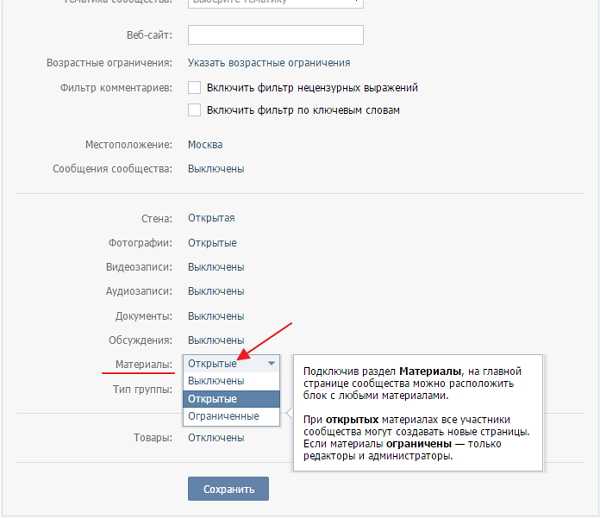 Вместо синей кнопки нажмите белый плюсик. Вы увидите те же 6 подвидов.
Вместо синей кнопки нажмите белый плюсик. Вы увидите те же 6 подвидов. Здесь заполняется описание, оформляется шапка, аватар. Есть возможность бесплатно включить кнопку действия, в соответствии с которой подписчики смогут с вами связаться. Последний блок посвящен дополнительной информации. Заполняйте все поочередно и тщательно.
Здесь заполняется описание, оформляется шапка, аватар. Есть возможность бесплатно включить кнопку действия, в соответствии с которой подписчики смогут с вами связаться. Последний блок посвящен дополнительной информации. Заполняйте все поочередно и тщательно.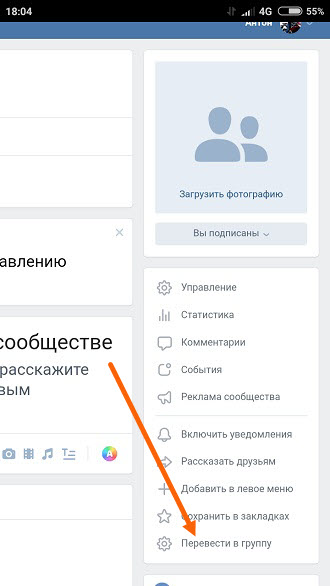 Но для пользователей всегда есть лазейки, как отключить назойливую рекламу.
Но для пользователей всегда есть лазейки, как отключить назойливую рекламу. Для групп по интересам будет доступен ряд параметров, связанных с приватностью и возможностью публиковать сообщения на стене.
Для групп по интересам будет доступен ряд параметров, связанных с приватностью и возможностью публиковать сообщения на стене.




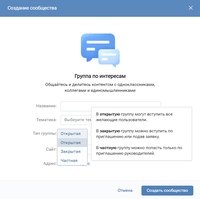 Вам также необходимо убедиться, что каждый контакт, который вы хотите добавить, чтобы у группы был адрес электронной почты, сохраненный в карточке контакта; в противном случае вы не сможете включить этот контакт в групповое электронное письмо. Вот как объединить контакты в группы на iPhone, чтобы вы могли легко отправлять групповые электронные письма:
Вам также необходимо убедиться, что каждый контакт, который вы хотите добавить, чтобы у группы был адрес электронной почты, сохраненный в карточке контакта; в противном случае вы не сможете включить этот контакт в групповое электронное письмо. Вот как объединить контакты в группы на iPhone, чтобы вы могли легко отправлять групповые электронные письма: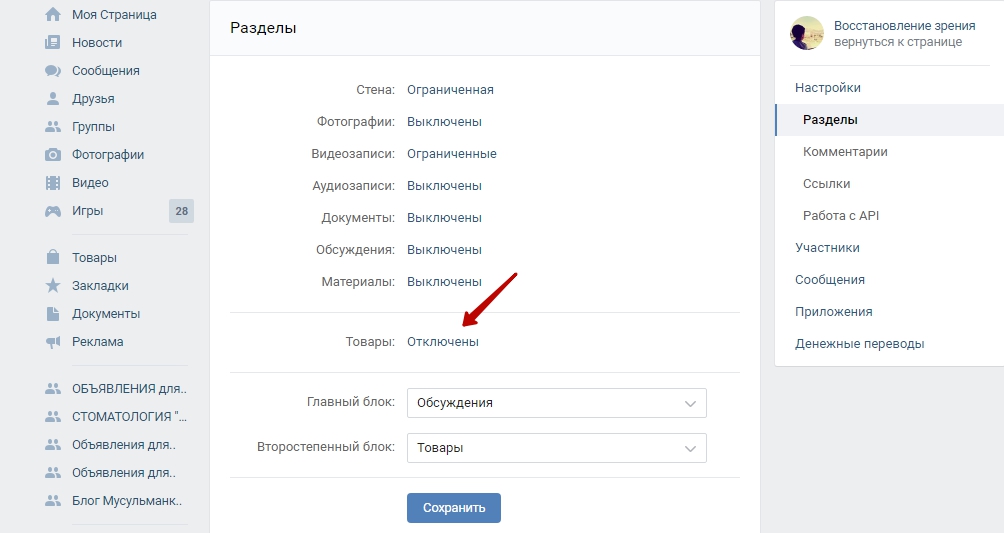
 Чтобы проверить это на своем iPhone, откройте приложение «Настройки», коснитесь своего имени, коснитесь iCloud, коснитесь «Показать все» в разделе «Приложения, использующие iCloud» и прокрутите вниз, чтобы убедиться, что приложение «Контакты» включено. Если это так, ваши новые группы контактов будут доступны на всех ваших устройствах, подключенных к iCloud.
Чтобы проверить это на своем iPhone, откройте приложение «Настройки», коснитесь своего имени, коснитесь iCloud, коснитесь «Показать все» в разделе «Приложения, использующие iCloud» и прокрутите вниз, чтобы убедиться, что приложение «Контакты» включено. Если это так, ваши новые группы контактов будут доступны на всех ваших устройствах, подключенных к iCloud. В поле Кому: добавьте все контакты, которые вы хотите включить в текст группы.
В поле Кому: добавьте все контакты, которые вы хотите включить в текст группы. Это то же самое, что и шаги выше, за исключением того, что группа контактов iPhone не будет синхронизироваться с другими вашими устройствами.
Это то же самое, что и шаги выше, за исключением того, что группа контактов iPhone не будет синхронизироваться с другими вашими устройствами.